Pivot-taulukkoni ei toimi – Viisi mahdollista ratkaisua

Pivot-taulukko ei toimi? Tässä on muutamia yleisiä korjauksia, joilla saat ongelman ratkaistua nopeasti ja helposti.
Saatat luultavasti ajatella useita syitä siihen, miksi käytät Exceliä. Olipa kyseessä työprojekti tai ei, Excel auttaa sinua järjestämään tietosi paremmin.
Koska virheitä tapahtuu, sinun on varmasti poistettava tiedot Excel-asiakirjastasi. Jos joudut poistamaan paljon, on parasta pyyhkiä useampi kuin yksi rivi kerrallaan, mutta miten?
Nopea tapa poistaa useita Excel-rivejä on napsauttaa hiiren kakkospainikkeella soluja A1 (esimerkiksi) ja vetämällä hiirtä, kunnes kaikki poistettavat solut on valittu.
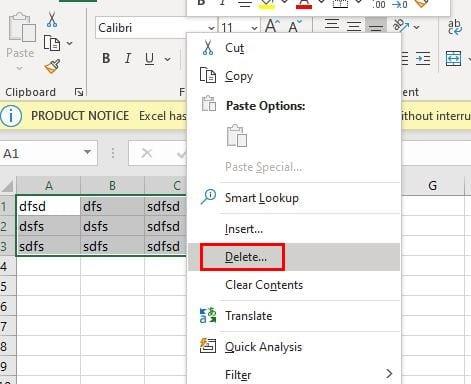
Napsauta hiiren kakkospainikkeella mitä tahansa valitulla alueella, ja kun sivuvalikko tulee näkyviin, aseta kohdistin kohtaan Poista . Uusi sivuikkuna tulee näkyviin; tässä voit valita, mitä haluat poistaa tarkalleen.
Tai, jos haluat, voit napsauttaa Poista-vaihtoehdon pudotusvalikkoa oikeasta yläkulmasta ja valita kiinnostavan vaihtoehdon.
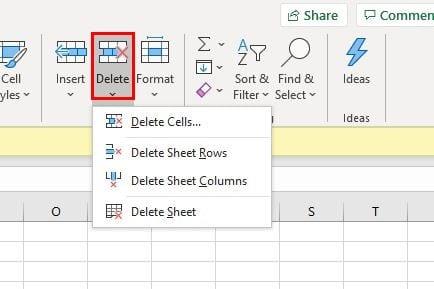
Jos haluat pyyhkiä Excel-rivejä mieluummin pikanäppäimellä, voit yrittää painaa Ctrl + miinusnäppäimiä . Kun ikkuna tulee näkyviin, valitse Koko rivi -vaihtoehto ja sitten OK.
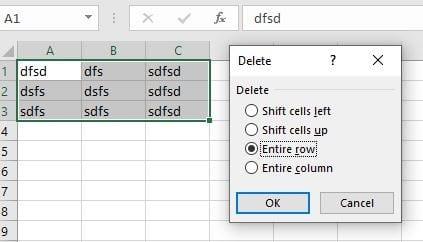
Voit poistaa Excel-rivejä makrojen avulla painamalla Alt + F11-näppäimiä . Napsauta uudessa ikkunassa Lisää-välilehteä ja sen jälkeen Moduuli-vaihtoehtoa.
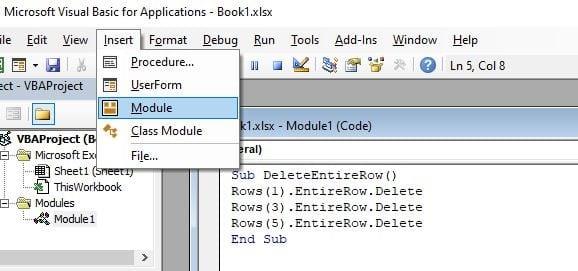
Nyt on aika liittää seuraavat:
Ali PoistaKokoRivi()
Rivit(1).KokoRivi.Poista
rivit(3).KokoRivi.Poista
rivit(5).KokoRivi.Poista
End Sub
Rivit, jotka moduuli poistaa, riippuvat niistä, jotka haluat poistaa. Varmista, että teet muutokset yllä oleviin tietoihin liittämisen jälkeen.
Tallenna makrot ja palaa nyt Excel-asiakirjaasi ja napsauta Näytä-välilehteä . Napsauta oikealla olevaa avattavaa Makrot-valikkoa ja napsauta Näytä makrot .
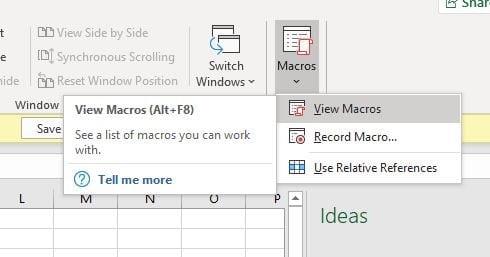
Kun Makro-ikkuna tulee näkyviin, se ilmoittaa, että Excel-rivit on poistettava, napsauta Suorita, niin rivit pyyhitään.
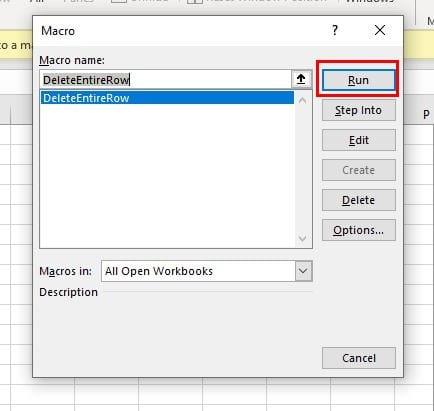
Ensimmäinen vaihtoehto on helpoin ja nopein tapa poistaa useita Excel-rivejä samanaikaisesti, mutta aina on hyvä tietää lisää tapoja siltä varalta, että ensimmäiset epäonnistuvat. Kumman vaihtoehdon kanssa menet?
Pivot-taulukko ei toimi? Tässä on muutamia yleisiä korjauksia, joilla saat ongelman ratkaistua nopeasti ja helposti.
Opetusohjelma, jossa selitetään, kuinka lisätään sähköpostivaihtoehto Microsoft Excelin ja Wordin 365 työkalupalkkiin.
Opas, joka näyttää kuinka sallia vinoviivan (/) kirjoittaminen Microsoft Excel -taulukkoihin.
Pakota Microsoft Excel 365 -tiedostosi esittämään kehotus, joka sanoo "Avaa vain luku" tämän oppaan avulla.
Opi, kuinka voit aktivoida tai deaktivoida kaavojen näyttämisen soluissa Microsoft Excelissä.
Opas avaa ongelmat, joissa Microsoft Excel -taulukot eivät laske tarkasti.
Tarkistuslistan luominen Excelissä on tärkeä taito, joka auttaa sinua hallitsemaan päivittäisiä tehtäviä ja varmistamaan, että mikään tärkeä ei jää huomiotta.
Oletko koskaan halunnut upottaa Office 365 -asiakirjan verkkosivustollesi? Katso tässä oppaassa, kuinka voit tehdä juuri sen
Unohditko tallentaa Excel-muistikirjan? Tässä on katsaus, kuinka voit palauttaa sen.
Tutustu uusimmassa Office 365 -oppaassamme siihen, kuinka suojaat Microsoft Office -tiedostoja salasanalla.
Tässä on joitain yleisimmistä Microsoft Excel -ohjelman virhekoodeista ja kuinka voit korjata ne.
Tässä on katsaus yleisiin Excel-kaavavirheisiin ja niiden korjaamiseen
Mitä tulee tuottavuusohjelmistoihin, harvat asiat ovat yhtä monipuolisia ja hyödyllisiä kuin Microsoft Office Suite… tai Google Productivity Suite. Siitä huolimatta
Näin voit tehdä yhteistyötä Office 365:n kanssa etätyötä varten
Microsoft Excel sai hiljattain tuen uudelle tiedontuontityypille, jota on odotettu pitkään. Office 365 -tilaajat, joilla on uusimmat Office-päivitykset
Jos sinulla on Excel-laskentataulukko ja haluat jakaa sen jonkun kanssa, voit lähettää asiakirjan sellaisenaan. Kun lähetät Excelin Microsoft Excel -laskentataulukon muuntaminen PDF-tiedostoksi on helppoa tämän vaiheittaisen opetusohjelman avulla.
Jos et voi avata Excel-tiedostoa suojatussa näkymässä, poista suojattu näkymä käytöstä vain, jos olet täysin varma, että tiedosto on turvallinen.
Muunna mikä tahansa PDF-tiedosto Exceliksi niin monta kertaa kuin tarvitset ilmaiseksi. Katso, mitä Android-, iOS- ja verkkosovelluksia voit käyttää ilmaiseksi.
Saatat luultavasti ajatella useita syitä siihen, miksi käytät Exceliä. Olipa kyseessä työprojekti tai ei, Excel auttaa sinua järjestämään tietosi paremmin.
Tässä oppaassa näytetään kaksi tapaa, joilla voit lisätä mukautettuja sanoja Microsoft Wordin sanakirjaan.
Opas, joka opastaa sinua Microsoft Outlookin laajennusten (pliugien) käyttöönottamisessa tai poistamisessa.
Kuinka peruuttaa kokous Microsoft Outlook 365:ssä lähettämättä peruuttamisilmoitusta kaikille osallistujille.
Puuttuuko Microsoft InfoPath Microsoft Officesta päivityksen jälkeen? Tässä artikkelissa kerromme, mitä voit tehdä asialle.
Opi, kuinka luoda makro Wordissa, jotta voit helpottaa käytettävien toimintojen suorittamista vähemmässä ajassa.
Näytämme, kuinka voit asettaa poissaoloviestin Microsoft Outlookissa tai Outlook Web Accessissa.
Opas, joka näyttää kuinka Microsoft PowerPoint 365:ssä voidaan toistaa diaesityksesi automaattisesti asettamalla diaesityksen aikaraja.
Opi, miksi 0x80040305 virhekoodi ilmestyy ja miten korjata se, jotta voit jälleen lähettää sähköposteja Outlookista.
Julkaisussa näytämme, kuinka voit tarkistaa, kuka hyväksyi kokouskutsun Microsoft Outlook 365:ssä, 2016:ssa, 2013:ssa ja 2010:ssä.
Pivot-taulukko ei toimi? Tässä on muutamia yleisiä korjauksia, joilla saat ongelman ratkaistua nopeasti ja helposti.




















